Содержание:
- Почему на работает Google Play Market
- Подготовительные меры
- Способ 1: Очистка данных и работа с обновлениями Play Маркет
- Способ 2: Очистка данных и сброс Сервисов Google Play
- Способ 3: Очистка и сброс Google Services Framework
- Способ 4: Активация Аккаунтов Google
- Способ 5: Настройка «Диспетчера загрузки»
- Способ 6: Работа с Google-аккаунтом
- Способ 7: Удаление вирусов и редактирование файла hosts
- Способ 8: Сброс к заводским настройкам
- Альтернативный вариант: Установка стороннего магазина
- Заключение
- Вопросы и ответы: 2
Плей Маркет – это одно из ключевых звеньев операционной системы от Гугл, так как именно благодаря ему пользователи находят и устанавливают новые игры и приложения, а затем обновляют их. В некоторых случаях этот важный компонент ОС перестает нормально работать, отказываясь выполнять свою основную функцию – скачивание и/или обновление приложений. О том, как устранить подобного рода проблемы, мы расскажем в нашей сегодняшней статье.
Почему на работает Google Play Market
Практически любой сбой в работе Магазина приложений чаще всего сопровождается окном с уведомлением, в котором указан номер ошибки. Проблема в том, что это кодовое обозначение не говорит совершенно ничего рядовому пользователю. И все же, огорчаться не стоит – решение, а точнее, разные его варианты, уже давно были найдены.
В специальном разделе нашего сайта вы можете найти подробные руководства по устранению большинства номерных (с кодовым обозначением) ошибок Play Маркета. Перейдите по ссылке ниже и найдите там материал, посвященный конкретно вашей проблеме. Если же там не найдется ошибки, с которой вы столкнулись (например, она имеет другой номер или вообще никак не выдает себя), ознакомьтесь со способами из этой статьи. В большинстве из них мы будем ссылаться на уже имеющиеся инструкции.
Подробнее: Устранение ошибок в работе Плей Маркета
Подготовительные меры
Какой бы серьезной ни была проблема в работе системы Андроид или отдельных ее компонентов, иногда решить ее можно путем банальной перезагрузки устройства. Возможно, та или иная ошибка Play Market – лишь временный, единичный сбой, и для восстановления его функционирования нужно просто перезапустить систему. Сделайте это, а затем попробуйте снова воспользоваться Магазином и установить или обновить тот софт, с которым ранее возникала ошибка.
Подробнее: Как перезагрузить устройство на Android
Если перезапуск не помог, возможно, Маркет не работает по еще одной банальной причине, такой как отсутствие или плохое качество интернета. Проверьте, включена ли на вашем устройстве передача данных или Wi-Fi, а также то, насколько стабильно работает связь со всемирной паутиной. Если потребуется и, если есть такая возможность, подключитесь к другой точке доступа (для беспроводных сетей) или найдите зону с более стабильным сотовым покрытием.
Подробнее:
Проверка качества и скорости интернет-соединения
Включение мобильного интернета 3G/4G
Как улучшить качество и скорость интернета
Последнее, что стоит сделать перед тем, как приступить непосредственно к устранению проблем в работе Магазина, это проверить дату и время на устройстве. Если хотя бы один из этих параметров будет установлен неправильно, операционная система, с большой долей вероятности, не сможет связаться с серверами Google.
- Откройте «Настройки» своего мобильного девайса и найдите в перечне доступных разделов «Дата и время». На последних версиях Андроид этот пункт скрыт в разделе «Система».
- Зайдите в него и убедитесь, что дата и время определяются автоматически и точно соответствуют действительности. При необходимости, переведите переключатели напротив соответствующих пунктов в активное положение, а также обязательно убедитесь в том, что ниже указан именно ваш часовой пояс.
- Перезагрузите устройство, а затем попробуйте воспользоваться Play Маркетом.
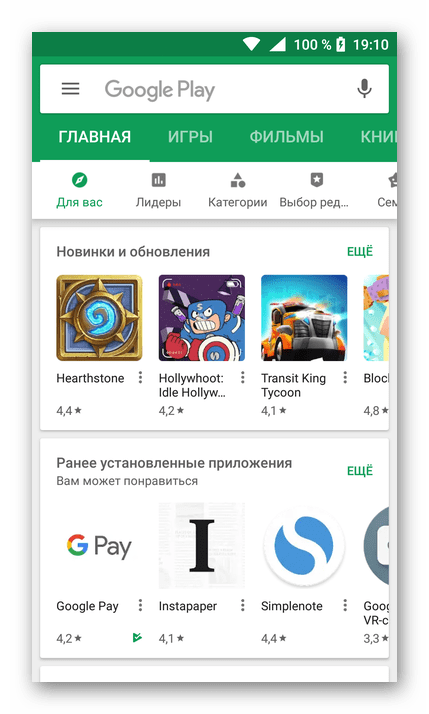
Если описанные выше базовые рекомендации не помогли устранить имеющуюся проблему, приступайте к поочередному выполнению действий, предложенных дальше по тексту.
Примечание: После выполнения каждого отдельного шага из нижеизложенных способов рекомендуем сначала перезагружать смартфон или планшет, и только потом пользоваться Плей Маркетом, проверяя, исчезли ли проблемы в его работе.
Способ 1: Очистка данных и работа с обновлениями Play Маркет
Проверив и правильно настроив очевидные мелочи, можно смело переходить непосредственно к Плей Маркету, в работе которого и наблюдаются проблемы. Несмотря на то что он является неотъемлемой частью операционной системы, по своей сути это такое же приложение, как и остальные. За время длительной работы Магазин обрастает файловым мусором, ненужными данными и кэшем, которые следует удалять. Столь простое действие – один из необходимых (а нередко и единственный) шагов в устранении номерных ошибок.
Подробнее: Очистка данных и кэша в Play Market
Перезагрузите устройство, а затем попробуйте воспользоваться Магазином приложений. Если после удаления данных и кэша работоспособность не восстановилась, следует убедиться в том, что он обновлен до последней актуальной версии. В большинстве случаев апдейты приходят и устанавливаются автоматически, но иногда они могут быть отключены.
Подробнее:
Обновление приложений на Андроид
Как обновить Google Play Market
Устранение проблем с обновлением приложений
Как ни странно, но причиной неработоспособности Плей Маркета может быть и обратное, то есть его обновление. В редких случаях апдейты устанавливаются некорректно или просто содержат ошибки и баги. И если проблемы в работе Магазина приложений Google вызваны последним обновлением, его необходимо откатить. О том, как это сделать, мы ранее уже писали.
Подробнее: Удаление обновлений Play Market
Способ 2: Очистка данных и сброс Сервисов Google Play
Сервисы Google Play – еще один важный компонент ОС Android. Он обеспечивает корректную работу фирменных приложений Гугл, в числе которых и многострадальный Плей Маркет. Подобно последнему, Сервисы тоже со временем «засоряются», обрастая ненужными данными и кэшем, что препятствует их работе. Все это требуется стереть точно так же, как и в случае с Магазином приложений, а затем перезагрузить смартфон или планшет. Алгоритм выполнения этой простой процедуры нами уже был рассмотрен.
Подробнее: Удаление данных и кэша Сервисов Google Play
Аналогично Плей Маркету и всем остальным приложениям, Гугл-сервисы тоже регулярно обновляются. Рассматриваемую в рамках данной статьи проблему мог вызвать как некорректно установленный апдейт, так и его отсутствие в операционной системе. Удалите обновления Сервисов, перезагрузите устройство, а затем подождите, пока приложение обновится автоматически или сделайте это вручную. Наши статьи помогут вам выполнить данную процедуру.
Подробнее:
Откат обновлений Сервисов Google Play
Обновление Сервисов Гугл
Способ 3: Очистка и сброс Google Services Framework
Фреймворк Сервисов Гугл – еще одно фирменное приложение, которое, как и упомянутый выше системный компонент, может оказывать влияние на работу Play Market. С ним нужно поступить аналогично – сначала стереть скопившиеся за время использования данные и кэш, а затем откатить обновления, перезагрузиться и дождаться их автоматической установки. Делается это так же, как и со всеми остальными, в том числе и рассмотренными выше приложениями. Разница лишь в том, что в списке установленных вам нужно выбирать Google Services Framework.
Способ 4: Активация Аккаунтов Google
Учетная запись Гугл на Андроид-смартфоне обеспечивает доступ ко всем фирменным приложениям и сервисам, а также дает возможность синхронизации и сохранения важной информации в облако. Для этих целей в операционной системе предусмотрено отдельное приложение – Аккаунты Google. В силу определенных, зачастую независящих от пользователя причин, этот важный компонент ОС может быть отключен. Для того чтобы восстановить работу Плей Маркета, его потребуется повторно активировать.
- Откройте «Настройки» вашего мобильного устройства и перейдите к разделу «Приложения».
- В нем откройте список всех приложений или отдельно системных (если предусмотрен такой пункт) и найдите там «Аккаунты Google». Тапните по этому наименованию, чтобы перейти на страницу общих сведений.
- Если приложение отключено, нажмите по кнопке «Включить». Дополнительно необходимо очистить кэш, для чего предусмотрена отдельная кнопка.
Примечание: На устройствах с относительно свежей, в том числе и последней версией Android, для очистки кэша необходимо сначала перейти к разделу «Хранилище» или «Память».
- Как и во всех предыдущих способах, перезагрузите свой смартфон или планшет после выполнения предложенных нами манипуляций.
После запуска операционной системы попробуйте воспользоваться Play Маркетом.
Способ 5: Настройка «Диспетчера загрузки»
«Диспетчер загрузки», интегрированный в операционную систему, аналогично отключенным Аккаунтам Google, может быть одной из причин того, что Магазин приложений отказывается работать. Как и в предыдущем способе, необходимо проверить, включен ли этот компонент ОС, и попутно очистить его кэш. Делается это так, как описано в предыдущем способе, разница лишь в наименовании искомого приложения.
Способ 6: Работа с Google-аккаунтом
В способе 4 мы уже написали о значимости учетной записи Гугл в операционной системе, и неудивительно, что это связующее звено, точнее, проблемы с ним, может негативно влиять и на работу других компонентов. Если ни один из предложенных нами выше вариантов решения не помог восстановить работоспособность Play Market, необходимо удалить с мобильного устройства основной аккаунт Google, а затем повторно его привязать. О том, как это делается, мы писали в одной из тематических статей.
Важно: Для выполнения этих действий необходимо знать не только логин от учетной записи, но и пароль от нее. Будьте внимательны и не ошибитесь при вводе.
Подробнее: Удаление и повторная привязка Гугл-аккаунта
Способ 7: Удаление вирусов и редактирование файла hosts
Описанные выше варианты действий будут бесполезны, если внутри операционной системы поселился вирус. Да, Android куда меньше подвержен заражению, чем Windows, но иногда это все же случается. Алгоритм действий в столь неприятных ситуациях мало чем отличается от того, что все мы привыкли делать на компьютере: ОС нужно просканировать антивирусом, и в случае обнаружения вредителей не только удалить их, но и очистить файл hosts от лишних записей. Обо всем этом мы ранее уже писали в наших обзорах и статьях о Play Market.
Подробнее:
Антивирусы для Андроид
Редактирование файле hosts на Android
Способ 8: Сброс к заводским настройкам
Крайне редко, но все же бывает так, что ни один из озвученных в рамках данной статьи способов не позволяет устранить проблемы в работе Плей Маркета. При столь неприятном положении дел невозможно будет ни обновить приложения и игры, ни скачать новые, то есть мобильное устройство утратит большую часть своей функциональности.
Если в работе Андроид наблюдаются и другие проблемы, рекомендуем выполнить его сброс. Правда, стоит понимать, что эта процедура подразумевает полное удаление пользовательских данных и файлов, установленных приложений и всего того, что изначально отсутствовало на устройстве. Перед ее выполнением настоятельно рекомендуем создать резервную копию.
Подробнее:
Сброс настроек Android-устройства
Сброс к заводским настройкам смартфонов Samsung
Создание резервной копии данных на Андроид
Альтернативный вариант: Установка стороннего магазина
Предложенные нами способы позволяют устранить любые проблемы в функционировании Play Маркета. Описанный выше вариант действий рекомендован к применению только тогда, когда в работе мобильного устройства на базе Android наблюдаются и другие проблемы, ошибки и/или сбои. Если же вы не хотите искать первопричину того, почему не работает Play Market и устранять ее, можно просто установить один из альтернативных магазинов приложений и воспользоваться им.
Подробнее: Аналоги Google Play Маркет
Заключение
Как видите, причин, по которым может не работать Плей Маркет на Андроид, существует довольно много. Благо, для каждой из них предусмотрен свой вариант устранения, даже скорее шаг в борьбе с проблемой. Предложенные нами в рамках данного материала способы следует выполнять по порядку, так как первая их половина – наиболее частые и простые, вторая – частные случаи и разовые сбои, столкнуться с которыми можно крайне редко. Надеемся, эта статья помогла вам восстановить работоспособность мобильного Магазина приложений.
 lumpics.ru
lumpics.ru




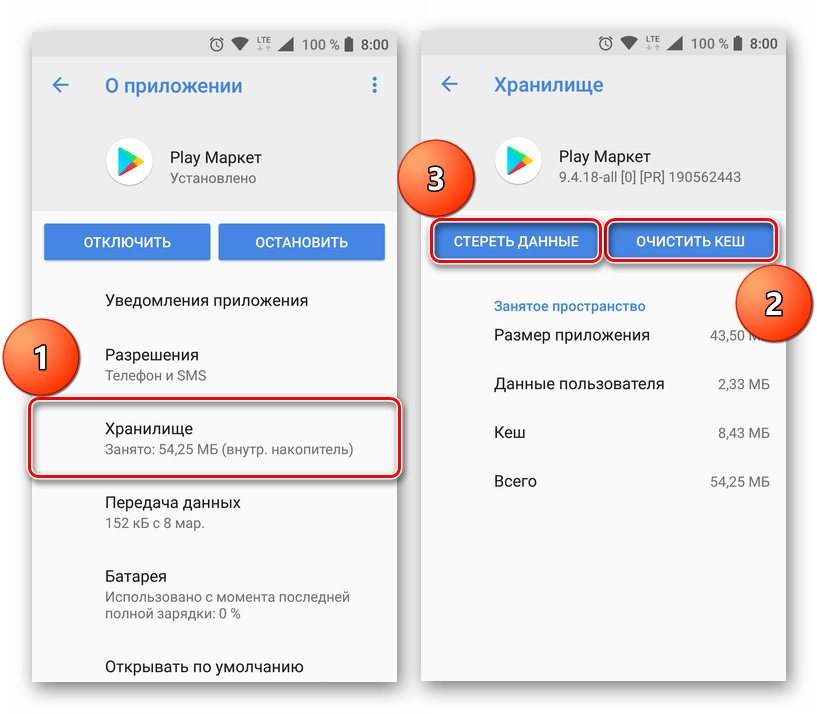
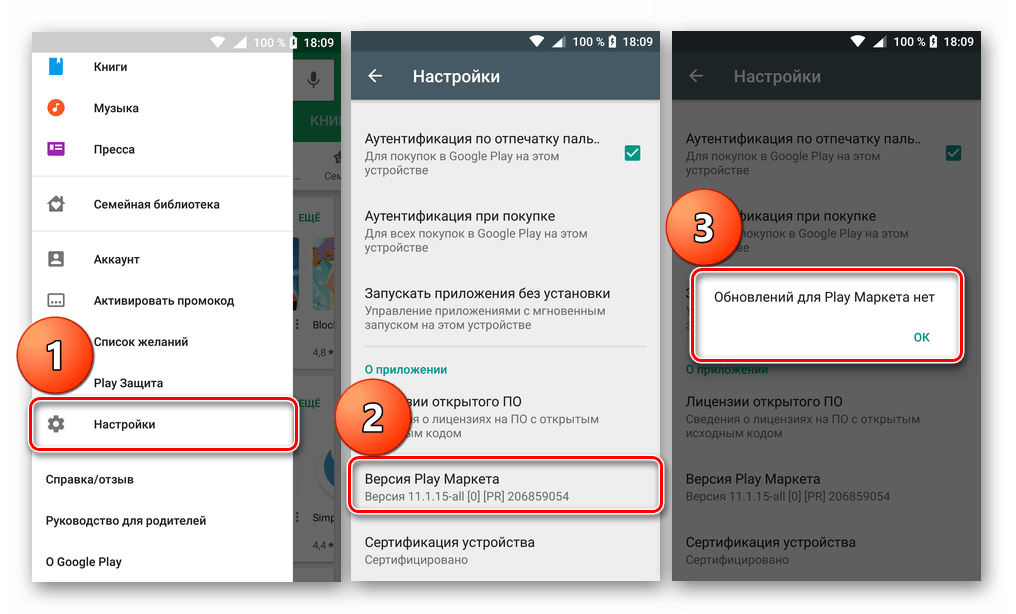
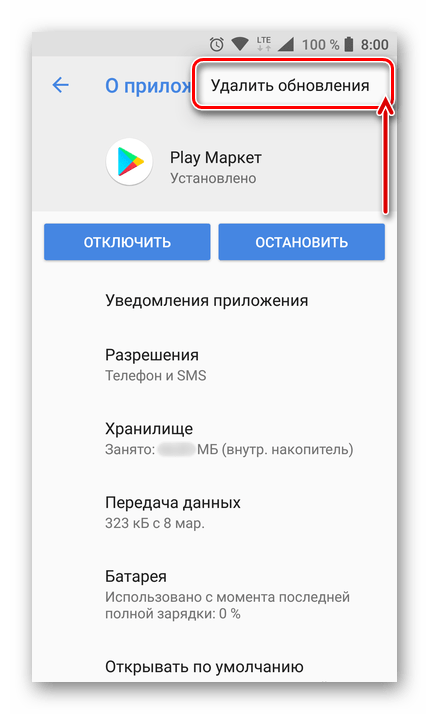

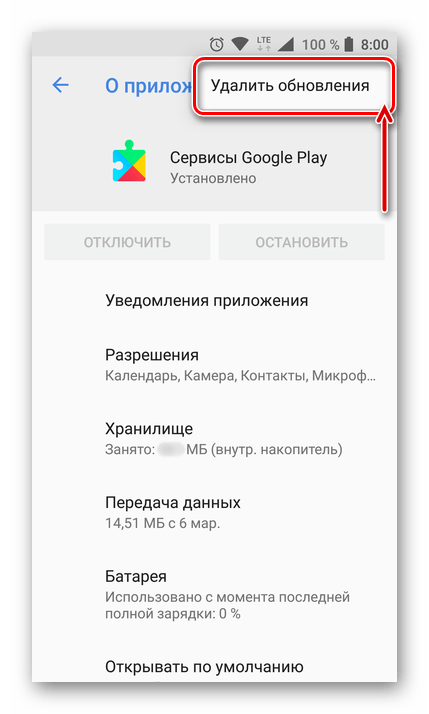
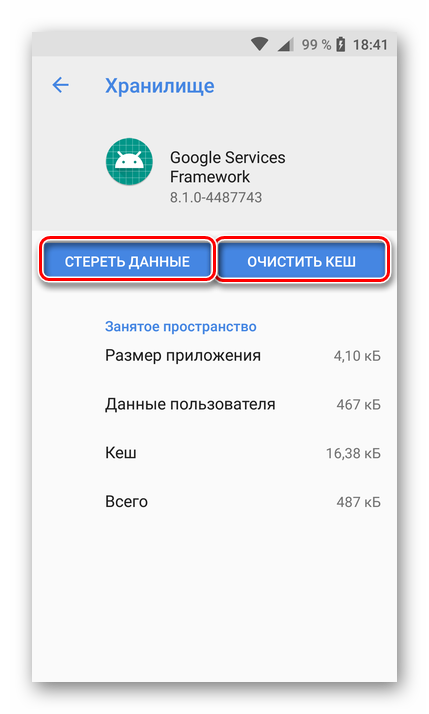

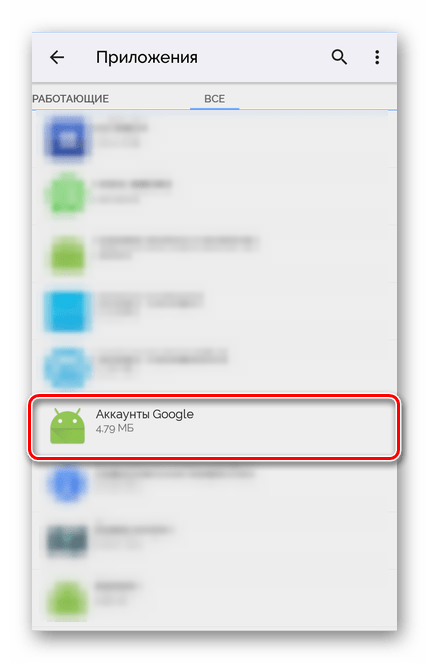
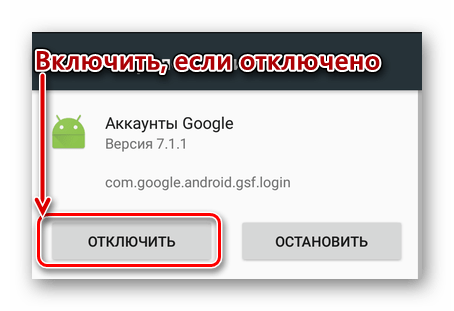
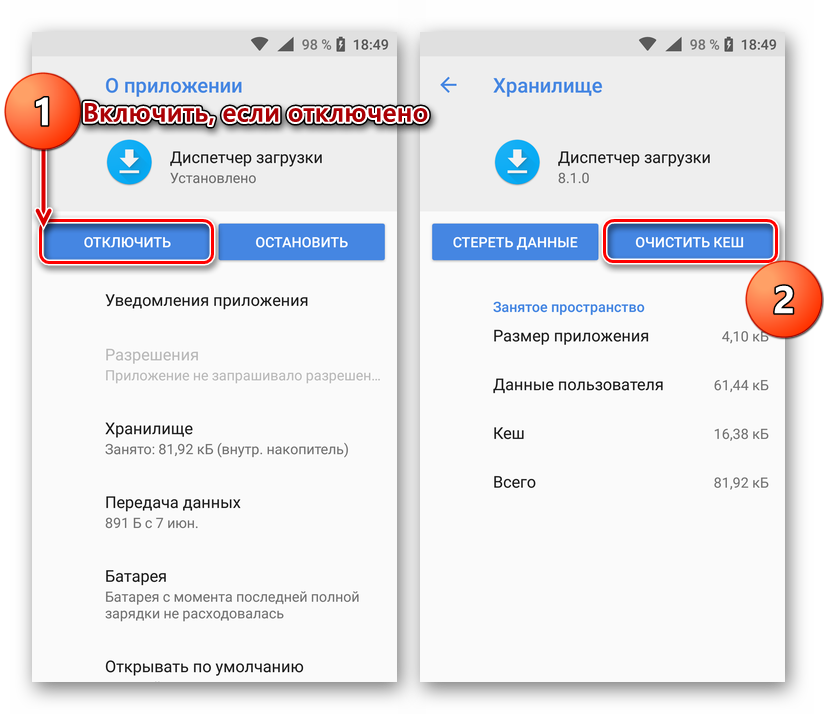
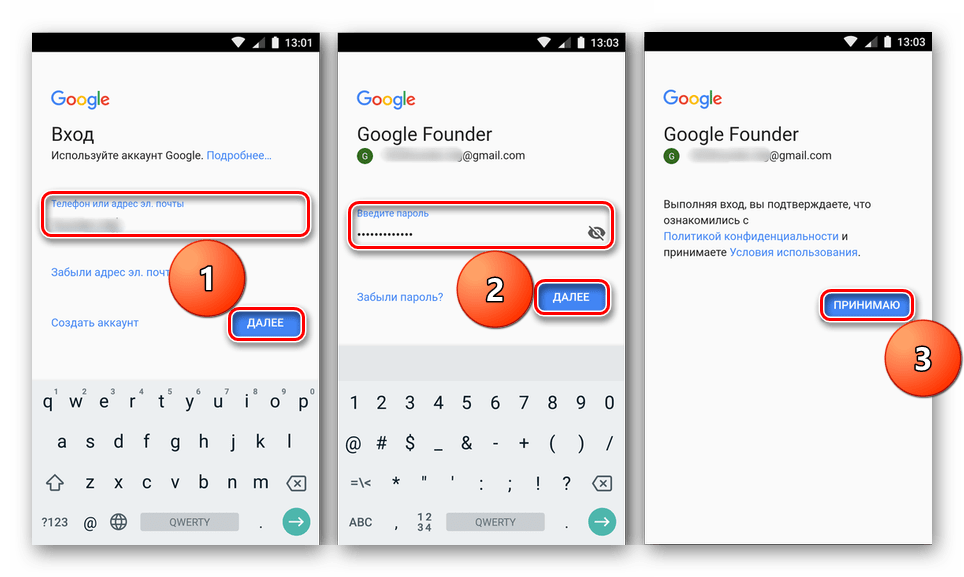
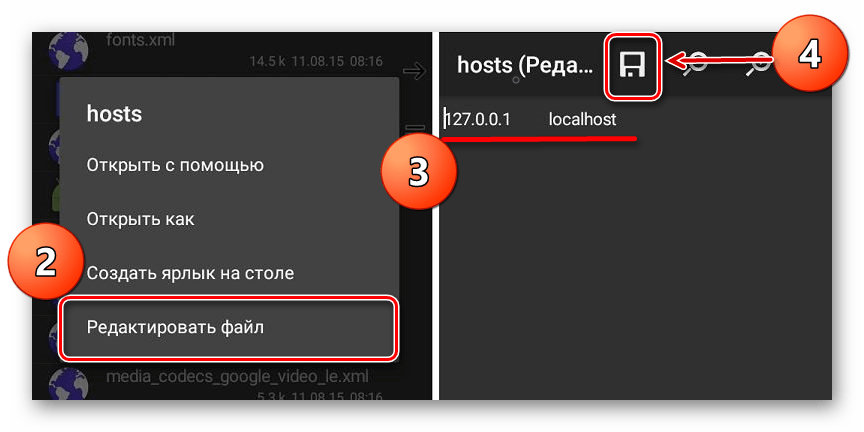

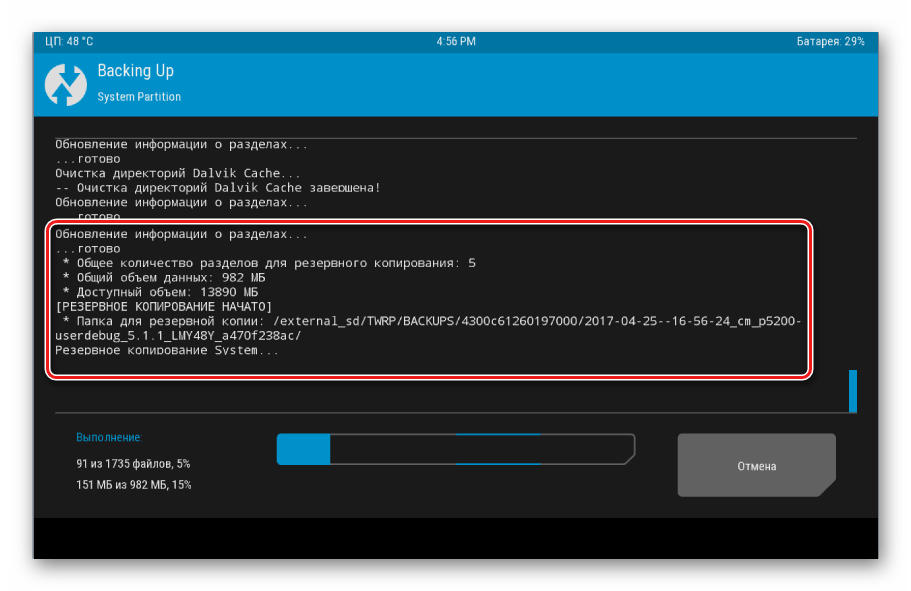








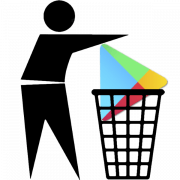

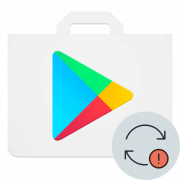


Не работает плей маркет нажимаешь на на кнопку установить все сбрасывается и показывает значек на экране
Александр, здравствуйте. Что из предложенного в статье вы пробовали делать? Судя по описанию проблемы, хоть и не самому понятному, достаточно сбросить данные и удалить обновления Google Play Маркета, после чего он должен заработать нормально. О том, как это сделать, рассказывается в первых двух способах настоящей статьи. Если это не поможет, необходимо идти далее, по порядку выполняя рекомендации из остальных способов. Также, для более точного понимания проблемы и возможных причин ее возникновения, необходима информация о мобильном устройстве — производитель, модель, версия операционной системы, официальная она или это кастом. Помимо этого, уточните, что «сбрасывается», где «сбрасывается» и появляется ли при этом какая-то ошибка?